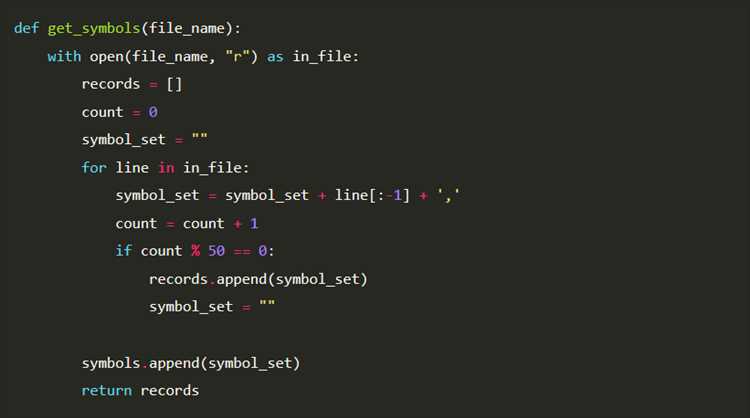
Разработка Android-приложений на языке Java продолжает оставаться одним из самых востребованных навыков для мобильных разработчиков. Несмотря на появление Kotlin, Java сохраняет свою актуальность благодаря широкому распространению и мощной экосистеме, поддерживающей огромное количество библиотек и инструментов. Для того чтобы начать создавать приложение на Android, важно понимать основы работы с Android SDK, а также особенности работы с инструментами, такими как Android Studio и Java Development Kit (JDK).
Первым шагом будет установка Android Studio, официальной интегрированной среды разработки для Android. Этот инструмент предоставляет все необходимые функции для разработки приложений: от написания кода до тестирования и деплоя на реальные устройства. Убедитесь, что на вашем компьютере установлен JDK, поскольку он является основой для работы с Java и Android Studio.
После установки среды разработки создайте новый проект. Для этого выберите шаблон «Empty Activity» и укажите, что приложение будет написано на языке Java. Далее необходимо настроить структуру проекта. В Android-приложении важно понимать архитектуру: исходный код и ресурсы (изображения, макеты интерфейсов) разделяются на папки. Например, папка «src» содержит Java-файлы, а папка «res» – ресурсы приложения.
При разработке интерфейса стоит использовать XML-макеты, которые затем будут загружаться в активности через код на Java. Создание взаимодействий между пользователем и приложением осуществляется через обработчики событий в Java-коде, например, через методы setOnClickListener для кнопок. Важно помнить, что Android – это многозадачная система, и для работы с UI важно использовать потоки (threads) или AsyncTask для выполнения фоновых задач.
Настройка Android Studio для работы с Java
Для разработки Android-приложений на Java необходимо правильно настроить Android Studio. Основные этапы настройки включают установку JDK, создание нового проекта и выбор соответствующих версий SDK.
Шаг 1. Установка JDK
Для работы с Java в Android Studio требуется установить Java Development Kit (JDK). На момент написания статьи рекомендуется использовать JDK версии 11 или выше. Для установки JDK зайдите на официальный сайт Oracle JDK или используйте OpenJDK. После установки убедитесь, что JDK правильно настроен в системе. Для этого откройте командную строку и выполните команду java -version – она должна вернуть установленную версию JDK.
Шаг 2. Установка Android Studio
Скачайте и установите последнюю версию Android Studio с официального сайта developer.android.com. В процессе установки рекомендуется выбирать настройку по умолчанию, чтобы установить все необходимые компоненты, включая Android SDK и Android Virtual Device (AVD) для тестирования приложений.
Шаг 3. Настройка Android Studio для работы с Java
После установки Android Studio откройте программу. При первом запуске Android Studio предложит вам настроить рабочую среду. На этом этапе выберите настройку для работы с Java. Убедитесь, что в настройках Android Studio правильно указан путь к установленному JDK. Для этого откройте Android Studio, перейдите в меню File > Project Structure, затем в разделе SDK Location укажите путь к установленному JDK.
Шаг 4. Создание нового проекта
После настройки JDK можно создать новый проект. В Android Studio выберите Start a new Android Studio project. В диалоговом окне выберите тип проекта и язык программирования Java. Android Studio автоматически предложит использовать Java как основной язык для проекта, если у вас настроен JDK.
Шаг 5. Установка нужных SDK
В процессе создания проекта убедитесь, что выбрана соответствующая версия Android SDK. Если Android Studio не имеет нужных версий SDK, можно установить их через SDK Manager, который находится в меню Tools > SDK Manager. Здесь можно выбрать и установить все необходимые компоненты SDK для работы с Java.
Шаг 6. Проверка работы среды
Создание первого проекта: шаги и особенности
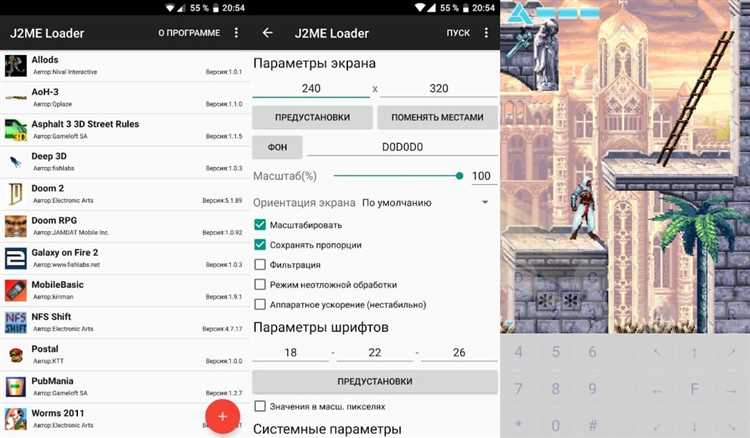
После установки откройте Android Studio и выберите опцию Start a new Android Studio project. На первом экране укажите тип проекта. Для новичков лучше выбрать шаблон Empty Activity, так как он предоставляет минимальную структуру для начала.
При создании проекта важно правильно выбрать параметры проекта: имя, пакет, язык программирования (выбираем Java), и минимальную версию Android. Рекомендуется устанавливать минимальную версию Android не ниже 5.0 (Lollipop), так как это обеспечит поддержку большинства современных устройств.
После того как проект создан, Android Studio автоматически откроет два главных файла: MainActivity.java и activity_main.xml. Первый файл содержит основной код активности, а второй – разметку экрана. В MainActivity.java вы можете добавить логику приложения, а в activity_main.xml – компоненты интерфейса, такие как кнопки, текстовые поля и другие элементы UI.
Для добавления кнопки в интерфейс откройте файл activity_main.xml и добавьте следующий код:
Теперь откройте файл MainActivity.java и напишите обработчик события для этой кнопки. В методе onCreate() добавьте следующий код:
Button button = findViewById(R.id.button);
button.setOnClickListener(new View.OnClickListener() {
@Override
public void onClick(View v) {
Toast.makeText(MainActivity.this, "Кнопка нажата!", Toast.LENGTH_SHORT).show();
}
});
Этот код создаст обработчик клика на кнопку, который покажет сообщение. После этого можно запустить проект на эмуляторе или реальном устройстве. Чтобы проверить, как приложение работает, нажмите зеленую кнопку «Run» в Android Studio.
Важно помнить, что каждый проект должен учитывать различные разрешения, если приложение требует доступа к данным устройства, например, камере или интернету. Эти разрешения добавляются в файл AndroidManifest.xml.
Начав с простых шагов, вы постепенно научитесь использовать более сложные элементы Android, такие как RecyclerView, базы данных SQLite и многозадачность. Постоянное тестирование и отладка на реальных устройствах помогут избежать ошибок в будущем.
Как подключить зависимости и библиотеки в Android Studio

Для подключения зависимостей и библиотек в Android Studio используется файл build.gradle на уровне модуля. Все библиотеки и зависимости подключаются через секцию dependencies этого файла.
1. Откройте файл build.gradle вашего модуля, обычно это app/build.gradle.
2. Найдите блок dependencies, который выглядит примерно так:
dependencies {
implementation 'com.android.support:appcompat-v7:28.0.0'
}
3. Чтобы подключить библиотеку, добавьте строку с нужной зависимостью. Например, чтобы подключить библиотеку Retrofit для работы с API, добавьте:
dependencies {
implementation 'com.squareup.retrofit2:retrofit:2.9.0'
implementation 'com.squareup.retrofit2:converter-gson:2.9.0'
}
4. Для библиотек, размещённых в сторонних репозиториях, например, JCenter или MavenCentral, убедитесь, что указаны нужные репозитории. В большинстве случаев они уже настроены по умолчанию в разделе repositories:
repositories {
google()
mavenCentral()
}
5. После добавления зависимости синхронизируйте проект с Gradle. Для этого нажмите на кнопку Sync Now в верхней части экрана или используйте команду File > Sync Project with Gradle Files.
6. Для проверки правильности подключения зависимости можно попробовать использовать её в коде. Если при сборке проекта не возникло ошибок, значит библиотека подключена корректно.
7. В случае использования библиотек, которые требуют разрешений или дополнительных настроек, обратитесь к документации для получения подробных инструкций.
Процесс разработки пользовательского интерфейса с использованием XML
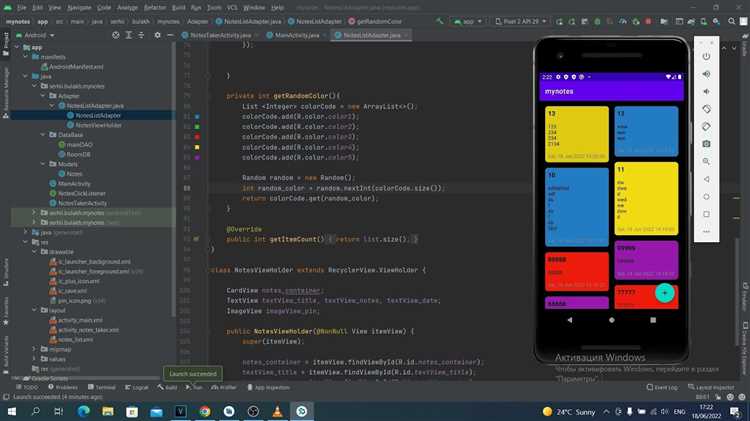
В Android-разработке XML используется для описания структуры пользовательского интерфейса. Каждый элемент UI (кнопка, текстовое поле, изображение и другие) создается через теги XML, которые затем интерпретируются системой Android для отображения интерфейса.
Для начала необходимо создать файл разметки в папке res/layout. Обычно этот файл имеет расширение .xml. Структура файла начинается с корневого элемента, например, LinearLayout, который задает расположение дочерних элементов.
Основные элементы, используемые для создания UI:
Button– для создания кнопок.EditText– для ввода текста пользователем.ImageView– для отображения изображений.RecyclerView– для отображения списков данных.
Важный момент при использовании XML – это выбор подходящего Layout для контейнера. Каждый Layout управляет расположением элементов. Например, LinearLayout размещает дочерние элементы по вертикали или горизонтали, а RelativeLayout позволяет позиционировать элементы относительно других.
Каждый элемент в XML может быть настроен с помощью атрибутов. Например, для TextView можно задать шрифт, размер, цвет, выравнивание текста и другие параметры:
Важно помнить, что для успешного взаимодействия с UI в Android важно использовать правильные типы данных для каждого атрибута, например, для текстовых данных использовать тип String, для числовых значений – int.
После создания XML-разметки необходимо связать элементы с кодом Java в Activity. Для этого используется метод findViewById, который находит элемент по его ID и позволяет взаимодействовать с ним программно. Пример:
TextView textView = findViewById(R.id.textView);
textView.setText("New Text");
При проектировании UI стоит учитывать адаптивность интерфейса. Для этого в Android используются ресурсы для различных размеров экранов и разрешений, такие как layout-sw600dp для планшетов. Это позволяет разрабатывать интерфейсы, которые корректно отображаются на различных устройствах.
Реализация логики приложения с использованием Java-кода
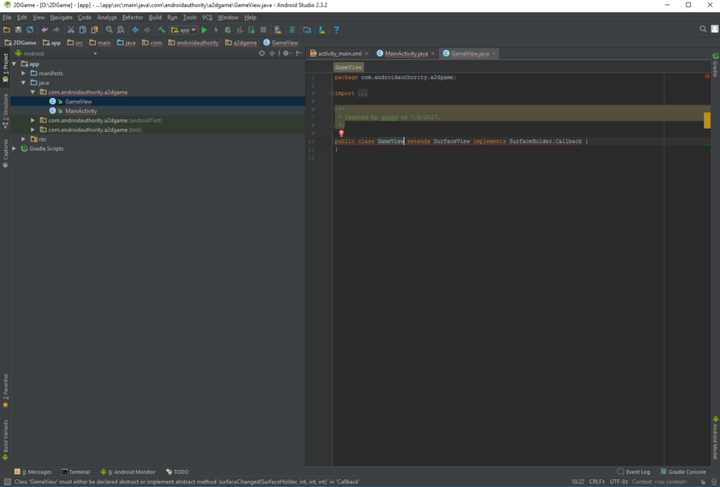
Для реализации логики приложения на Android с использованием Java необходимо понимать архитектуру Android-приложений. Логика приложения реализуется в классах, которые обрабатывают действия пользователя, взаимодействуют с UI и управляют состоянием приложения.
Основная часть логики лежит в активностях (Activity) и фрагментах (Fragment). Активность управляет интерфейсом и жизненным циклом, а фрагмент отвечает за части интерфейса, которые могут быть повторно использованы. Все операции, связанные с пользовательским вводом, обработкой данных и вызовами API, реализуются через методы Java-классов.
Пример реализации логики взаимодействия с UI:
public class MainActivity extends AppCompatActivity {
@Override
protected void onCreate(Bundle savedInstanceState) {
super.onCreate(savedInstanceState);
setContentView(R.layout.activity_main);
Button button = findViewById(R.id.my_button);
button.setOnClickListener(new View.OnClickListener() {
@Override
public void onClick(View v) {
processUserAction();
}
});
}
private void processUserAction() {
Toast.makeText(MainActivity.this, "Кнопка нажата", Toast.LENGTH_SHORT).show();
}
}
В этом примере при нажатии на кнопку вызывается метод, который генерирует всплывающее сообщение. Логика обработки событий заключается в связывании UI-элемента с обработчиком событий в коде.
Для работы с данными в приложении часто используется модель «Model-View-ViewModel» (MVVM). ViewModel содержит бизнес-логику, а Model отвечает за работу с данными (например, с базой данных или сетевыми запросами). View слой взаимодействует только с ViewModel, таким образом, обеспечивается разделение ответственности.
Для сетевых операций используется класс Retrofit, который позволяет выполнять асинхронные запросы к серверу:
public interface ApiService {
@GET("users/{user}")
Call getUser(@Path("user") String user);
}
public class MainActivity extends AppCompatActivity {
private ApiService apiService;
@Override
protected void onCreate(Bundle savedInstanceState) {
super.onCreate(savedInstanceState);
setContentView(R.layout.activity_main);
Retrofit retrofit = new Retrofit.Builder()
.baseUrl("https://api.example.com/")
.addConverterFactory(GsonConverterFactory.create())
.build();
apiService = retrofit.create(ApiService.class);
fetchData();
}
private void fetchData() {
apiService.getUser("john_doe").enqueue(new Callback() {
@Override
public void onResponse(Call call, Response response) {
if (response.isSuccessful()) {
// Обработка данных
}
}
@Override
public void onFailure(Call call, Throwable t) {
// Обработка ошибки
}
});
}
}
В этом примере Retrofit используется для получения данных с сервера. Асинхронный запрос не блокирует основной поток, а данные обрабатываются в методах onResponse и onFailure.
Для хранения данных можно использовать SQLite базу данных, которая интегрирована в Android SDK. Для упрощения работы с базой данных можно использовать Room – библиотеку для абстракции работы с SQLite:
@Entity(tableName = "users")
public class User {
@PrimaryKey
public int id;
public String name;
}
@Dao
public interface UserDao {
@Insert
void insertUser(User user);
@Query("SELECT * FROM users WHERE id = :id")
User getUserById(int id);
}
@Database(entities = {User.class}, version = 1)
public abstract class AppDatabase extends RoomDatabase {
public abstract UserDao userDao();
}
В этом примере используется Room для создания таблицы и выполнения операций с данными. Все взаимодействия с базой данных происходят через DAO (Data Access Object), который инкапсулирует SQL-запросы.
Таким образом, логика приложения в Java реализуется через взаимодействие с UI, обработку пользовательских событий, работу с сетевыми запросами и базой данных, что позволяет создать функциональное и стабильное приложение для Android.
Тестирование и отладка приложения на реальном устройстве
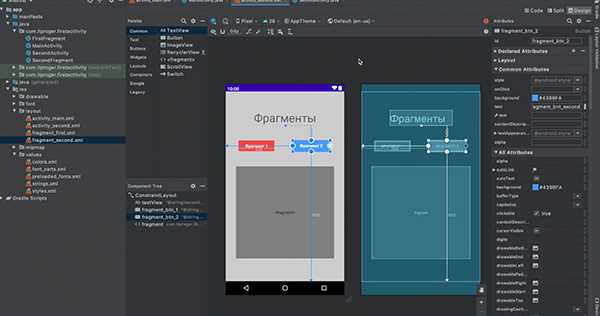
Тестирование на реальном устройстве позволяет выявить баги, которые могут не проявляться в эмуляторе. Чтобы настроить отладку и тестирование на физическом устройстве, выполните следующие шаги:
- Включение режима разработчика: Перейдите в настройки устройства, выберите «О телефоне», затем нажмите несколько раз на пункт «Номер сборки», чтобы активировать режим разработчика.
- Включение отладки по USB: В меню разработчика включите «Отладка по USB». Это позволит вашему устройству обмениваться данными с Android Studio.
- Подключение устройства к компьютеру: Подключите смартфон к компьютеру через USB-кабель. Убедитесь, что ваш ПК распознает устройство. В случае появления запроса на устройстве, подтвердите разрешение на отладку по USB.
- Настройка Android Studio: Откройте проект в Android Studio и убедитесь, что в разделе «Device» отображается ваше устройство. Если оно не появляется, проверьте драйвера устройства и настройки подключения.
После выполнения этих шагов можно приступить к тестированию и отладке.
- Запуск приложения: Нажмите кнопку «Run» в Android Studio, чтобы установить и запустить приложение на подключенном устройстве.
- Отладка с использованием логов: Используйте Logcat для отслеживания логов и поиска ошибок в процессе работы приложения.
- Использование точек останова: Установите точки останова в коде, чтобы проверить, как приложение выполняет различные функции в реальном времени.
- Тестирование пользовательского интерфейса: Проверяйте отклик интерфейса, его плавность и корректность отображения на реальном устройстве.
Для более точной диагностики ошибок используйте профилирование памяти и процессора, что поможет понять, как приложение работает в реальных условиях использования.
Не забывайте тестировать приложение на различных устройствах, чтобы учесть разнообразие характеристик, таких как разрешение экрана, производительность процессора и версия операционной системы.
Вопрос-ответ:
Как выбрать подходящий инструмент для создания Android-приложений на Java?
Для разработки Android-приложений на Java лучше всего использовать Android Studio. Этот инструмент официально поддерживается Google и имеет все необходимые функции для создания, отладки и тестирования приложений. В Android Studio есть встроенные шаблоны, которые упрощают процесс разработки, а также поддержка всех последних версий Android SDK. Также стоит обратить внимание на настройки IDE, такие как автодополнение кода, встроенный эмулятор и мощные инструменты для профилирования приложений.
Нужна ли мне база данных для Android-приложения, и как её настроить на Java?
Если ваше приложение будет работать с большим объемом данных или требовать их хранения на устройстве, то настройка базы данных, например SQLite, будет необходима. SQLite встроена в Android и позволяет создавать локальные базы данных, которые легко интегрируются в Java-код. Для начала можно использовать класс SQLiteOpenHelper для управления базой данных, создания и обновления таблиц. Если приложение будет работать с сервером, можно подключить внешнюю базу данных через API или использовать такие библиотеки, как Retrofit или Room для упрощения работы с данными.
Какие основные шаги для создания простого Android-приложения на Java?
Первым шагом будет создание нового проекта в Android Studio. После этого необходимо настроить основную активность (MainActivity), которая будет служить начальным экраном приложения. Затем можно создать пользовательский интерфейс с помощью XML-разметки или через визуальные инструменты Android Studio. Следующий шаг — написать Java-код для взаимодействия с элементами интерфейса, обработки событий, таких как нажатия кнопок. Важно протестировать приложение на эмуляторе или реальном устройстве, чтобы убедиться, что оно работает корректно.
Что такое AndroidManifest.xml и как его правильно настроить для Java-приложения?
AndroidManifest.xml — это важный файл конфигурации, который используется для описания структуры и настроек приложения. В этом файле указываются все компоненты приложения, такие как активности, сервисы, приемники и провайдеры контента. Также здесь задаются разрешения, например, на доступ к интернету или к камере устройства. Правильная настройка manifest файла необходима для корректной работы приложения на устройстве. Например, необходимо указать главный экран с помощью
Какие библиотеки полезно использовать при создании Android-приложений на Java?
Для разработки Android-приложений на Java существует множество полезных библиотек. Например, для работы с сетевыми запросами рекомендуется использовать Retrofit или OkHttp, которые упрощают создание запросов к серверу. Для упрощения работы с базой данных можно использовать Room, которая представляет собой абстракцию поверх SQLite. Для создания красивых и удобных пользовательских интерфейсов можно использовать библиотеки для анимаций и кастомных виджетов, такие как Glide для загрузки изображений или ButterKnife для удобного связывания представлений с кодом.






